電腦麥克風不能錄音該怎么辦?導致這個故障的原因是有很多種的,下面下班就為大家一一介紹吧。
1 單擊桌面右下角的:小喇叭,再單擊:播放設備
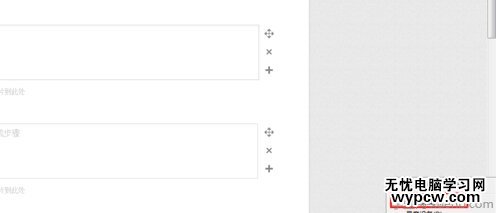
2 右擊:揚聲器,再單擊:屬性
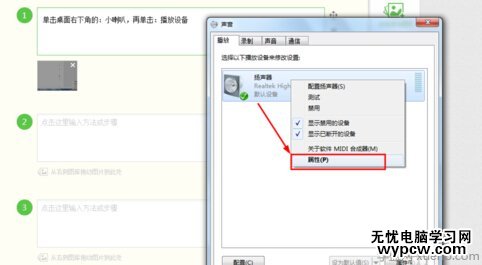
3 單擊:級別
切換到“級別”選項卡。可以看到:Rear Pink In 和Front Pink In都被靜音。告訴你,這就是問題的關鍵所在。
因為:Rear Pink In表示后置麥克風輸入,而Front Pink In表示前置麥克風輸入。你想啊,這兩項都靜音了,還能錄進去音嗎??大喜吧???
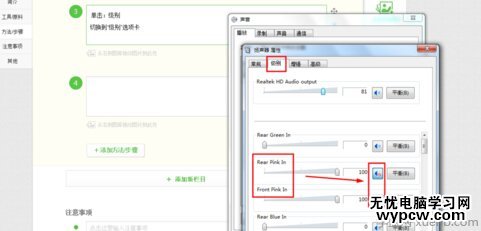
4 分別單擊下圖的兩個按鈕,將靜音取消
建議兩個都打開,這樣前后置都可以使用。
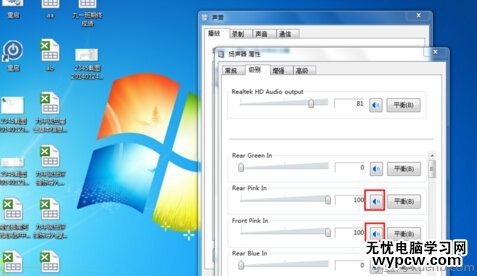
5 單擊:確定,退出此界面
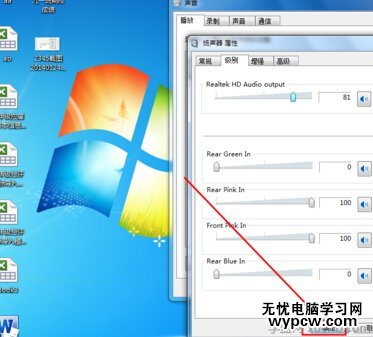
1 單擊:錄制
切換到錄制界面。看看有沒有:立體聲混音選項。
如果有,直接調到第3步
如果沒有,看下一步(我的沒有)

2 在空白處右擊,再單擊:顯示禁用的設備
附上效果圖:立體聲混音就這樣被呼喚出來了
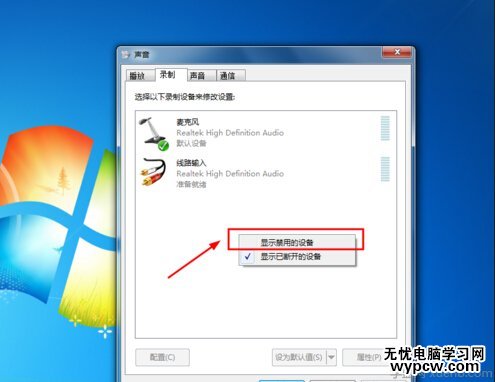
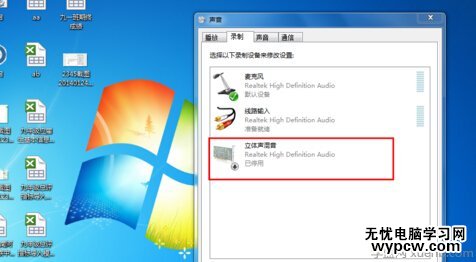
3 在“立體聲混音”上右擊,再單擊:啟用
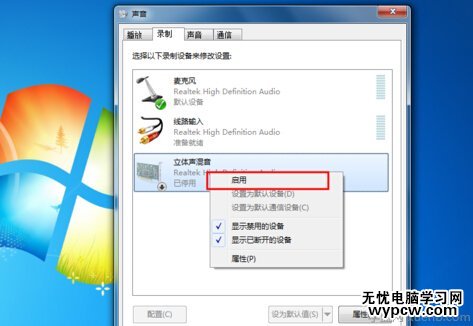
4 再次在”立體聲混音“上右擊,選擇:設置為默認設備
注意:不是選擇”設置為默認通信設備“

5 附上效果圖:
看到:立體聲混音已是默認設備。此時,再看看”麥克風“是不是:默認通信設備
如果是,萬事大吉;
如果不是,請將它設置為:默認通信設備,方法同上一步
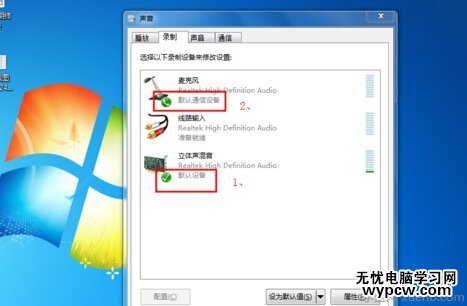
6 此時,對著麥說話,可以看到:綠色小條在跳動
這說明:有聲音信號輸入啊!
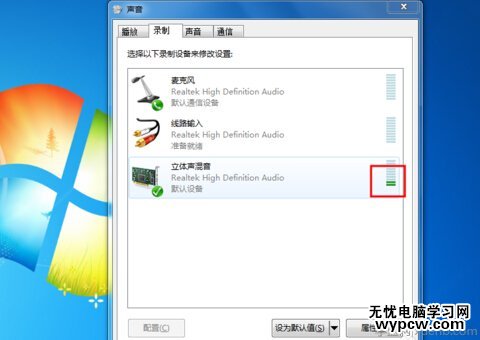
7 用錄音筆錄音時,同樣可以看到:綠色小條在跳舞
至于如何打開:錄音筆,請參照步驟三

8 單擊確定,退出吧!

單擊:開始
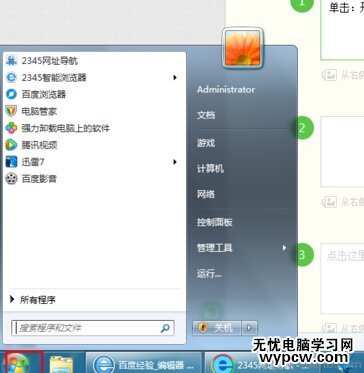
在”搜索文件和程序“里面,直接輸入:錄音
注意:是錄音,不是錄音機
可以看到:系統搜索到了程序:Sound Recorder。這就是錄音機啦!
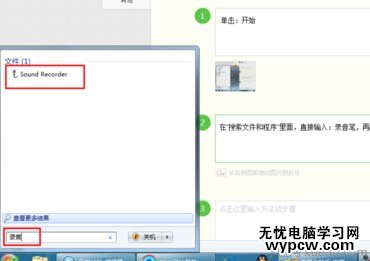
3 單擊:錄音機
就可以打開錄音機程序了,盡情的錄音測試吧!
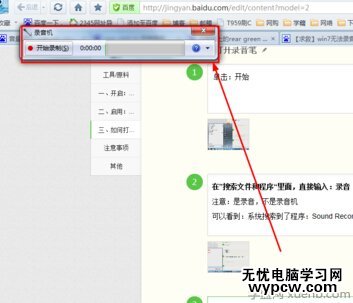
新聞熱點
疑難解答